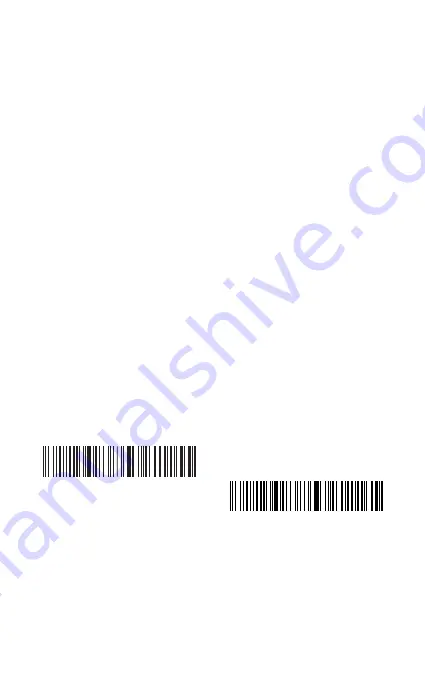
39
2. Activez la fonction Bluetooth de votre appareil à lier au scanner : PC, téléphone
portable ou tablette, etc.
3. Vous pouvez suivre les étapes suivantes :
Windows XP:Cliquez sur Démarrer > Panneau de configuration > Imprimantes et
matériel > Périphériques Bluetooth.
Windows 7/8/8.1: Cliquez sur Démarrer > Panneau de configuration > Matériel et
audio > Périphériques Bluetooth.
Windows 10: Cliquez Démarrer > Paramètres > Périphériques > Bluetooth, activez
Bluetooth > sélectionnez l'appareil > Coupler.
macOS:Cliquez Système de Préférence ->Bluetooth
iOS: Cliquez Réglages > Bluetooth
android: Cliquez Paramètre ->Bluetooth
4. Après avoir activé le bluetooth de votre appareil, ce dernier va chercher
automatiquement BS01001.
5. « Inateck BS01001 » apparaîtra sur la liste d’appareils disponibles dans quelques
secondes. Vous pouvez maintenant réaliser le jumelage. Le LED bleu sera allumé
quand le jumelage est fait avec succès.
Mode Sans Fil avec Dongle
Dongle signifie le support de base dans ce mode d’emploi.
Le dongle est lié au scanner à la sortie de l’usine.
1. Connectez le dongle au port USB de votre PC, et puis le PC installera
automatiquement le pilote du scanner.
2. Appuyez sur le bouton d’alimentation du scanner, et le jumelage sera
automatiquement fait avec le LED bleu allumé.
N.B.
: Si vous ne pouvez pas transmettre des données au PC par le dongle, veuillez
retirer ce dernier et puis scanner par ordre « Mode Dongle » et « Jumelage ». Le
scanner sera mis en mode de jumelage et le LED vert clignotera. Quand vous
entendez deux bips sonore du scanner et quand le LED bleu commence à
clignoter, vous pouvez relier le dongle au port USB de votre PC. Maintenant le
dongle est relié au scanner avec succès, et la transmission des données est prête.
Si votre problème n’est pas encore résolu, veuillez svp contacter notre service
client par [email protected].
Mode Dongle
Jumelage
Summary of Contents for BS01001
Page 1: ...User Guide BS01001 Barcode Scanner English Deutsch Fran ais Italiano Espa ol...
Page 2: ......
Page 28: ...26 1 USB Inateck BS01001 2 Bluetooth HID 1 Bluetooth HID Bluetooth Bluetooth HID 1 2...
Page 30: ...28 3 1 32 1 2 P C 2 32 I...
Page 32: ...30 iPad iPhone 6 Inateck BS01001 Inateck BS01001 Inateck BS01001 1 2 3 4...
Page 33: ...31 1 3 2 4 2 0 4 7 Inateck BS01001 0 4 1 5...
Page 34: ...32 CR Suffix CRLF Suffix LF Suffix No Suffix 8 9 10 30 1...
Page 35: ...33 2 10 5 30 10...
Page 36: ...34 12 3 1 0 4S Bluetooth 1 Bluetooth LED LED Bluetooth LED Bluetooth LED 11 1 2...
Page 38: ...36 3 3 iPad iPhone A 4 HID iOS support inateck com...
Page 75: ...73 SOH ETX ENQ BEL Back Space ACK STX EOT Appendix I...
Page 76: ...74 Tab LF FF F1 F3 F5 VT CR F2 F4 F6...
Page 77: ...75 F7 F9 F11 SUB FS RS F8 F10 F12 Esc GS...
Page 78: ...76 US space...
Page 79: ...77 1 0 2 3 4...
Page 80: ...78 6 8 5 7 9...
Page 81: ...79 A C E G I B D F H J...
Page 82: ...80 L K N P R T M O Q S U...
Page 83: ...81 W V Y _ X Z...
Page 84: ...82 b a d f h j c e g i k...
Page 85: ...83 m l o q s u n p r t v...
Page 86: ...84 x w z y DEL...














































